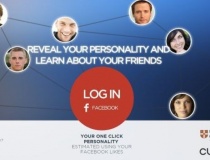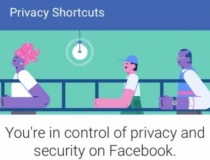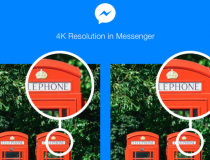Làm sao để gỡ bỏ QuickTime trên Windows?
Apple đã ngưng hỗ trợ chương trình này, và đó là lý do mà giờ đây là lúc chúng ta cần gỡ bỏ phần mềm.
Apple gần đây đã lưu ý người dùng Windows nên gỡ bỏ phần mềm QuickTime khỏi máy tính của họ. Nếu bạn vẫn đang chạy QuickTime, bài viết này sẽ là chỉ dẫn nhanh cho bạn cách loại bỏ chương trình khỏi Windows Vista hoặc phiên bản cao hơn.
Tại sao cần loại bỏ QuickTime?
Apple đã quyết định ngưng hỗ trợ QuickTime trên Windows sau khi một công ty bảo mật phát hiện ra 2 lỗ hổng nghiêm trọng có thể cho phép kẻ tấn công chạy mã độc trên các máy tính đang cài QuickTime. Và lỗ hổng này không có kế hoạch được vá bằng một bản cập nhật.
Nếu bạn có QuickTime trên máy tính, tin tốt là giờ đây bạn không còn cần tới nó nữa. Windows có thể chạy mọi thể media cơ bản của Apple mà QuickTime vẫn làm, và iTunes trên Windows giờ đây cũng không yêu cầu chương trình này nữa. Những người cần giữ lại QuickTime lúc này là những người đang chạu một chương trình bên thứ 3 phụ thuộc vào nó, ví dụ như phần mềm biên tập video của Adobe – Premiere Pro.
Làm sao để gỡ bỏ QuickTime
Để bắt đầu, bạn cần mở Control Panel. Người dùng Windows Vista và 7 sẽ có thể tìm Control Panel như là một lựa chọn sau khi click Start. Nếu bạn đang sử dụng Windows 8 hoặc 8.1, Microsoft có hướng dẫn cách mở Control Panel.
Với Windows 10, click chuột phải vào nút Start ở góc dưới bên trái màn hình và chọn Control Panel từ menu context.

Đặt Control Panel và Category view để bắt đầu.
Hãy chắc chắn lựa chọn View by ở góc trên bên phải đã ở chế độ Category, bây giờ click Programs > Uninstall a program.

Tìm QuickTime trong danh sách chương trình đã cài đặt.
Trên màn hình xuất hiện tiếp theo, bạn sẽ thấy một danh mục tất cả các chương trình đã cài đặt trong máy tính của bạn, xếp theo vần a, b, c. Cuộn xuống cho đến khi tìm thấy QuickTime và click vào đó.

Click Uninstall để gỡ bỏ QuickTime khỏi máy tính.
Sau khi click QuickTime, một loạt lựa chọn sẽ xuất hiện ngay trên danh mục chương trình, lựa chọn bạn cần là Uninstall.

Click Yes để xác nhận bạn muốn thoát khỏi QuickTime.
Một cửa sổ mới sẽ mở ra, yêu cầu bạn xác nhận muốn thoát khỏi QuickTime, click Yes.

Bạn có thể phải uỷ quyền cho Windows tiếp tục quá trình gỡ bỏ thông qua User Account Control (UAC). Nếu máy yêu cầu như vậy, click Yes, nếu không QuickTime sẽ tự động bị gỡ bỏ.
Cẩm Thịnh